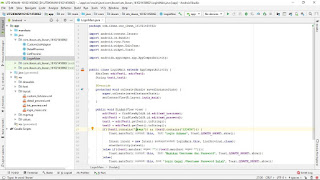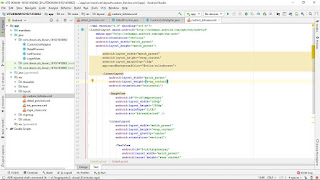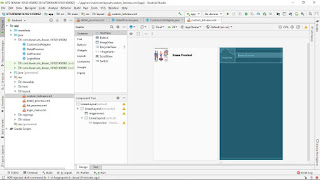Assalamualaikum, salam sejahtera bagi kita semua.
Kesempatan kali ini saya ingin memberikan tutorial membuat aplikasi android dengan Android Studio, dimana didalam programnya mengguankan beberapa macam Pallete atau komponen seperti LIST VIEW, INTENT dan TOAST.
Aplikasi yang saya buat kali ini saya beri nama Aplikasi nusantara.
Seperti inilah tampilan Aplikasinya.
Tanpa berlama-lama langsung saja kita ke tutorialnya... check this out 😅
5. Membuat LoginMain JAVA
SCRIPT login JAVA:
Maka tampilan desainnya akan seperti ini
6. Membuat list_provinsi.xml
7. Membuat ListProvinsi JAVA
8. Membuat detail_provinsi.xml
Maka tampilan desain detail provinsi akan nampak seperti ini
SCRIPT detail_provinsi.xml
9. Membuat DetailProvinsi JAVA
Sampai disini sebenarnya kita sudah selesai membuat aplikasinya, tetapi karena kita memasukan icon pada list view nya, maka kita harus melakukan custom list view nya dengan custom list adapter.
Caranya adalah sebagai berikut
10. Buat custom_listview.xml
SCRIPT custom_listview.xml
11. Masukan script berikut ini di folder values -> strings.xml untuk menambahkan keterangan pada detail provinsi
12. Terakhir jangan lupa untuk memasukan script pada folder manifest -> AndroidManifest.xml
Maka selesai sudah proses pembuatan aplikasi nusantara ini.
Note: untuk pembuatan form login bisa berkreasi sesuka hati dengan mengedit layout dan menambahkan icon yang diperlukan di aset image drawbale.
Selamat bercoding😉, mohon maaf atas segala kesalahan dan kekurangannya. Semoga bermanfaat.
Wassalamualaikum wr.wb😊
Kesempatan kali ini saya ingin memberikan tutorial membuat aplikasi android dengan Android Studio, dimana didalam programnya mengguankan beberapa macam Pallete atau komponen seperti LIST VIEW, INTENT dan TOAST.
Aplikasi yang saya buat kali ini saya beri nama Aplikasi nusantara.
Seperti inilah tampilan Aplikasinya.
 |
| Aplikasi Nusantara |
A. Deskripsi Aplikasi
Aplikasi ini berupa list view nama - nama provinsi beserta keragaman adat istiadatnya, seperti pakaian, bahasa, rumah dan lain sebagainya. Aplikasi ini dibagi kedalam 3 bagian yaitu Form Login, Form Utama yaitu sebagai list view dan Form Kedua sebagai detail dari nama provinsi tersebut.
Aplikasi ini ditujuan untuk memenuhi nilai UTS mata kuliah Mobile Programing semester 6 STMIK Eresha Tangerang Selatan. Berikut ini saya lampirkan foto lembar jawaban UTS sebagai bukti mengikuti kegiatan UTS di kelas.
B. Pembahasan dan Program Aplikasi
3. Masukan nama project dan lokasi penyimpanannya
Setelah itu kita masuk ke bagian mendesain layout serta script nya
Aplikasi ini berupa list view nama - nama provinsi beserta keragaman adat istiadatnya, seperti pakaian, bahasa, rumah dan lain sebagainya. Aplikasi ini dibagi kedalam 3 bagian yaitu Form Login, Form Utama yaitu sebagai list view dan Form Kedua sebagai detail dari nama provinsi tersebut.
Aplikasi ini ditujuan untuk memenuhi nilai UTS mata kuliah Mobile Programing semester 6 STMIK Eresha Tangerang Selatan. Berikut ini saya lampirkan foto lembar jawaban UTS sebagai bukti mengikuti kegiatan UTS di kelas.
B. Pembahasan dan Program Aplikasi
1. Buka Aplikasi Android studio
2. Buat Project baru dengan memilih template Empty kemudian klik Finish
 |
| memilih template project |
 |
| menentukan nama project dan lokasi penyimapanan |
4.Membuat login_main.xml
SCRIPT login XML:
<?xml version="1.0" encoding="utf-8"?><RelativeLayout xmlns:android="http://schemas.android.com/apk/res/android" xmlns:tools="http://schemas.android.com/tools" android:layout_width="match_parent" android:layout_height="match_parent" android:background="@drawable/batik" android:orientation="vertical" android:scrollbarAlwaysDrawVerticalTrack="true" tools:context=".LoginMain"> <RelativeLayout android:layout_width="fill_parent" android:layout_height="wrap_content" android:layout_below="@+id/login_title" android:layout_marginLeft="30dp" android:layout_marginRight="30dp" android:layout_marginTop="70dp" android:background="#fff" android:elevation="4dp" android:orientation="vertical" android:padding="20dp" android:id="@+id/relativeLayout"> <LinearLayout android:layout_width="fill_parent" android:layout_height="wrap_content" android:orientation="vertical" android:paddingTop="30dp"> android:layout_width="match_parent" android:layout_height="wrap_content"> <EditText android:id="@+id/edittext_username" android:layout_width="fill_parent" android:layout_height="wrap_content" android:drawableStart="@drawable/username" android:drawableLeft="@drawable/username" android:hint="User Name" android:inputType="textEmailAddress" /><![CDATA[ android:layout_width="match_parent" android:layout_height="wrap_content"> ]]> <EditText android:id="@+id/edittext_password" android:layout_width="fill_parent" android:layout_height="wrap_content" android:drawableStart="@drawable/password" android:drawableLeft="@drawable/password" android:hint="Password" android:inputType="textPassword" /> <TextView android:layout_width="wrap_content" android:layout_height="wrap_content" android:layout_gravity="right" android:paddingTop="5dp" android:text="Forgot Password?"/> <Button android:layout_width="fill_parent" android:layout_height="wrap_content" android:layout_margin="22dp" android:background="#d67601" android:text="Sign in" android:textAllCaps="false" android:textColor="#fff" android:textSize="18sp" android:onClick="Pindah"/> </LinearLayout> </RelativeLayout> <ImageButton android:id="@+id/user_profile_photo" android:layout_width="100dp" android:layout_height="100dp" android:layout_below="@+id/login_title" android:layout_centerHorizontal="true" android:layout_marginTop="16dp" android:background="@mipmap/nusantara1" android:elevation="4dp" android:src="@drawable/user_icon" /> <TextView android:id="@+id/login_title" android:layout_width="fill_parent" android:layout_height="wrap_content" android:layout_marginTop="26dp" android:gravity="center_horizontal" android:text="Login" android:textColor="#fff" android:textSize="26sp" android:textStyle="bold" android:layout_alignParentTop="true" android:layout_alignParentStart="true" android:layout_alignParentLeft="true" /> </RelativeLayout>
5. Membuat LoginMain JAVA
package com.ikwan.uts_ikwan_161021450062; import android.content.Intent; import android.os.Bundle; import android.view.View; import android.widget.EditText; import android.widget.Toast; import androidx.appcompat.app.AppCompatActivity; public class LoginMain extends AppCompatActivity { EditText editText1, editText2; String text1,text2; @Override protected void onCreate(Bundle savedInstanceState) { super.onCreate(savedInstanceState); setContentView(R.layout.login_main); } public void Pindah(View view) { editText1 = findViewById(R.id.edittext_username); editText2 = findViewById(R.id.edittext_password); text1 = editText1.getText().toString(); text2 = editText2.getText().toString(); if((text1.contains("ikwan")) && (text2.contains("123456"))) { Toast.makeText(this, "Login Sukses", Toast.LENGTH_SHORT).show(); Intent intent = new Intent(LoginMain.this, ListProvinsi.class); startActivity(intent); }else if((text1.matches("")||text2.matches(""))){ Toast.makeText(this, "Masukan Username dan Password", Toast.LENGTH_SHORT).show(); }else{ Toast.makeText(this,"Login Gagal /Username Password Salah", Toast.LENGTH_SHORT).show(); } } }
Maka tampilan desainnya akan seperti ini
 |
| desain form login |
 |
| script list_provinsi.xml |
Maka tampilan desain List view dari List Provinsi akan nampak seperti gambar dibawah ini
SCRIPT list_provinsi.xml
 |
| tampilan desain list_provinsi.xml |
<?xml version="1.0" encoding="utf-8"?><LinearLayout xmlns:android="http://schemas.android.com/apk/res/android" xmlns:app="http://schemas.android.com/apk/res-auto" xmlns:tools="http://schemas.android.com/tools" android:layout_width="match_parent" android:layout_height="match_parent" android:orientation="vertical" tools:context=".ListProvinsi"><ImageView android:layout_width="match_parent" android:layout_height="100dp" android:background="@drawable/nusantara"/><ListView android:id="@+id/listprovinsi" android:layout_width="match_parent" android:layout_height="match_parent"></ListView></LinearLayout>
7. Membuat ListProvinsi JAVA
8. Membuat detail_provinsi.xml
SCRIPT detail_provinsi.xml
<?xml version="1.0" encoding="utf-8"?><ScrollView xmlns:app="http://schemas.android.com/apk/res-auto" xmlns:tools="http://schemas.android.com/tools" android:layout_width="match_parent" android:layout_height="wrap_content" xmlns:android="http://schemas.android.com/apk/res/android"> <LinearLayout android:layout_width="match_parent" android:layout_height="match_parent" android:orientation="vertical" tools:context=".DetailProvinsi"> <ImageView android:layout_width="match_parent" android:layout_height="200dp" android:id="@+id/imgdetailprovinsi" android:src="@drawable/nad" /> <TextView android:id="@+id/txtdetailnamaprovinsi" android:layout_width="match_parent" android:layout_height="wrap_content" android:fontFamily="@font/belleza" android:gravity="left" android:text="Nama Provinsi" android:textSize="20sp" android:textStyle="bold" /> <TextView android:id="@+id/txtdetailprovinsi" android:layout_width="match_parent" android:layout_height="wrap_content" android:fontFamily="@font/amarante" android:text="Detail Provinsi" android:textSize="14sp" android:textStyle="bold" /> </LinearLayout> </ScrollView>
9. Membuat DetailProvinsi JAVA
Caranya adalah sebagai berikut
10. Buat custom_listview.xml
Jika pada list provinsi yang pertama kita buat hanya berupa tulisan saja, maka dengan melakukan custom list adapter ini, tampilan akan seperti gambar dibawah ini.
<?xml version="1.0" encoding="utf-8"?><LinearLayout xmlns:android="http://schemas.android.com/apk/res/android" xmlns:app="http://schemas.android.com/apk/res-auto" android:orientation="vertical" android:layout_width="match_parent" android:layout_height="match_parent"> android:layout_width="match_parent" android:layout_height="wrap_content" android:layout_marginTop="10dp" app:cardBackgroundColor="@color/colorAccent"> <LinearLayout android:layout_width="match_parent" android:layout_height="wrap_content" android:orientation="horizontal"> <ImageView android:id="@+id/imgprovinsi" android:layout_width="100dp" android:layout_height="100dp" android:scaleType="fitXY" android:src="@drawable/nad" /> <LinearLayout android:layout_width="match_parent" android:layout_height="wrap_content" android:layout_gravity="center" android:orientation="vertical"> <TextView android:id="@+id/txtprovinsi" android:layout_width="match_parent" android:layout_height="wrap_content" android:layout_gravity="center" android:layout_marginLeft="15dp" android:fontFamily="@font/kavoon" android:text="Nama Provinsi" android:textColor="#000000" android:textSize="18sp" android:textStyle="normal" /> </LinearLayout> </LinearLayout> </LinearLayout>
11. Masukan script berikut ini di folder values -> strings.xml untuk menambahkan keterangan pada detail provinsi
<resources> <string name="app_name">UTS-IKWAN-161021450062</string> <string name="nad"> \nIbukota: Banda Aceh \nRumah Adat : Rumoh Aceh atau Rumah Krong Bade \nPakaian Adat : Pakaian Adat Pidie \nTarian Tradisional : Tari Seudati, Tari Meuseukat,Tari Saman, Tari Mulia Ratep Aceh, Tari Kipah Sikarang Aceh, Tari Ranup Lam Puan, Tari Rapai Geleng Aceh, Tari Turun Kuaih Aunen Aceh, Tari Aceh Gempar. \nSenjata Tradisonal : Rencong, Klewang, Peudeung oon Teubee dan Sikin Panyang, \nLagu Daerah : Bungong Jeumpa, Lembah Alas, Sepakat Segenap, Tawar Sadenge \nSuku : Aceh, Gayo, Alas, Kluet, Tamiang, Singkil, Aneuk Jame, Simeleuw, Pulau, Haloban, Devayan, Sigulai, Lekon dan Julu, \nJulukan : Kota Serambi Mekkah \nBahasa Daerah :Aceh Gayo. </string> <string name="sulut">\nIbukota : Medan \nRumah Adat : Ruma Bolon atau Ruma gorga \nPakaian Adat : Pakaian Adat Karo atau Ulos \nTarian Tradisional : Tari Serampang Dua Belas, Tari Tor-tor, Tari Terang Bulan, Tari Kuala Deli Tanjung Katung Medan, Tari Maena, Tari Pesta Gembira, Tari Kemuliaan Man Dibata Karo, Tari Karo Lima Serangkai, Tari Bolo-Bolo Karo, Tari Begu Deleng Sumatera Utara, Tari Dembas Simenguda Tapanuli,. \nSenjata Tradisonal : Piso Surit, Piso Gaja Dompak, Hujur, Podang, Belati, \nLagu Daerah : Anju Ahu, Pantun Lama, Bungo Bangso, Cikala Le Pongpong, Butet,Dago Inang Sarge, Lisoi, Madekdek Magambiri, Mariam Tomong, Nasonang DohitaNadua, Rambadia, Sengko-Sengko, Siboga Tacinto, Sinanggar Tulo, Sing Sing So,Tapian Nauli \nSuku : Batak Karo, Batak Simalungun, Batak Angkola, Batak Toba, Melayu, Nias, Batak Mandailing, Batak Pakpak, Melayu Langkat, Pesisir dan Maya-maya \nJulukan : Kota Melayu Deli \nBahasa Daerah :Batak. </string> <string name="sumbar">\nIbukota : Padang \nRumah Adat : Rumah Gadang \nPakaian Adat : Pakaian Adat Bundo Kanduang </string> <string name="riau">\nIbukota : Pekan Baru \nRumah Adat : Rumah Melayu Selaso Jatuh Kembar \nPakaian Adat : Pakaian Adat Belanga </string> <string name="pekanbaru">\nIbukota: Tanjung Pinang \nRumah Adat : Belah Bubung \nPakaian Adat : Pakaian Adat Teluk Belanga dan Kebaya Labuh </string> <string name="jambi">\nIbukota : Jambi \nRumah Adat : Panggung Kajang Leko \nPakaian Adat : Pakaian Adat Melayu Jambi </string> <string name="sumsel">\nIbukota : Palembang \nRumah Adat : Rumah Limas \nPakaian Adat : Pakaian Adat Aisan Gede </string> <string name="babel">\nIbukota : Pangkal Pinang \nRumah Adat : Rumah Rakit, Rumah Limas \nPakaian Adat : Pakaian Adat Paksian </string> <string name="bengkulu">\nbukota : Bengkulu \nRumah Adat : Bubungan Lima \nPakaian Adat : Pakaian Adat Bengkulu </string> <string name="lampung">\nIbukota : Bandar Lampung \nRumah Adat : Nuwou Sesat \nPakaian Adat : Pakaian Adat Tulang Bawang </string> </resources>
12. Terakhir jangan lupa untuk memasukan script pada folder manifest -> AndroidManifest.xml
<?xml version="1.0" encoding="utf-8"?><manifest xmlns:android="http://schemas.android.com/apk/res/android" package="com.ikwan.uts_ikwan_161021450062"> <uses-permission android:name="android.permission.CALL_PHONE" /> <application android:allowBackup="true" android:icon="@mipmap/nusantara1" android:label="@string/app_name" android:roundIcon="@mipmap/ic_launcher_round" android:supportsRtl="true" android:theme="@style/AppTheme"> <activity android:name=".LoginMain"> <intent-filter> <action android:name="android.intent.action.MAIN" /> <category android:name="android.intent.category.LAUNCHER" /> </intent-filter> </activity> <activity android:name=".DetailProvinsi"/> <activity android:name=".ListProvinsi"/> <meta-data android:name="preloaded_fonts" android:resource="@array/preloaded_fonts" /> </application> </manifest>
Maka selesai sudah proses pembuatan aplikasi nusantara ini.
Note: untuk pembuatan form login bisa berkreasi sesuka hati dengan mengedit layout dan menambahkan icon yang diperlukan di aset image drawbale.
TAHAP UJI COBA
Setelah semua selesai dan tidak terdapat error maka saanya kita install di emulator atau hp kita
berikut ini tampilan setelah di install di hp.
 |
| Form Login |
 |
| jika username / password salah |
 |
| Jika Username dan Password benar |
 |
| Jika salah satu menu atau list dipilih atau di klik |
Selamat bercoding😉, mohon maaf atas segala kesalahan dan kekurangannya. Semoga bermanfaat.
Wassalamualaikum wr.wb😊